Microsoft Office funktioniert nicht unter Windows 10-Fix
Aktualisiert Marsch 2023: Erhalten Sie keine Fehlermeldungen mehr und verlangsamen Sie Ihr System mit unserem Optimierungstool. Holen Sie es sich jetzt unter - > diesem Link
- Downloaden und installieren Sie das Reparaturtool hier.
- Lassen Sie Ihren Computer scannen.
- Das Tool wird dann deinen Computer reparieren.
Normalerweise wird jedes Mal, wenn ein Fehler auftritt, in einer Benachrichtigung angezeigt oder als Popup angezeigt. Im Fall von Microsoft Office hört es einfach auf, sich zu öffnen. Hier werde ich Ihnen sagen, wie Sie das Problem Microsoft Office funktioniert nicht unter Windows 10 beheben können.
Es gibt viele Gründe für das Auftreten dieses Problems. Hier sind alle Methoden, um dieses Problem schnell zu lösen.
Lösung 1: Task-Manager öffnen
Öffnen Sie den Task-Manager, indem Sie Strg+Umschalt+Esc drücken, oder klicken Sie mit der rechten Maustaste auf die Taskleiste und wählen Sie Task-Manager und sehen Sie sich entweder die geöffneten Anwendungen an.
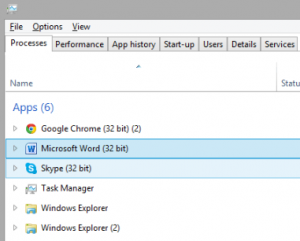
Wichtige Hinweise:
Mit diesem Tool können Sie PC-Problemen vorbeugen und sich beispielsweise vor Dateiverlust und Malware schützen. Außerdem ist es eine großartige Möglichkeit, Ihren Computer für maximale Leistung zu optimieren. Das Programm behebt häufige Fehler, die auf Windows-Systemen auftreten können, mit Leichtigkeit - Sie brauchen keine stundenlange Fehlersuche, wenn Sie die perfekte Lösung zur Hand haben:
- Schritt 1: Laden Sie das PC Repair & Optimizer Tool herunter (Windows 11, 10, 8, 7, XP, Vista - Microsoft Gold-zertifiziert).
- Schritt 2: Klicken Sie auf "Scan starten", um Probleme in der Windows-Registrierung zu finden, die zu PC-Problemen führen könnten.
- Schritt 3: Klicken Sie auf "Alles reparieren", um alle Probleme zu beheben.
Wenn Sie Microsoft Word hier in der Auswahl der laufenden Anwendungen sehen, dann denkt Windows, dass die Microsoft Word-Anwendung geöffnet ist und ordnungsgemäß funktioniert.
Um dieses Problem zu beheben, schließen Sie alle laufenden Anwendungen und versuchen Sie es erneut. Wenn es immer noch nicht funktioniert, starten Sie Ihren PC/Laptop neu.
Lösung 2: Gehe zur Quelle
Wenn Ihre Microsoft Word-Verknüpfung nicht funktioniert oder etwas tut, wenn Sie ihr den Befehl zum Öffnen der Anwendung geben. Dann liegt der Fehler möglicherweise im Verknüpfungssymbol. Versuchen Sie, ein neues Verknüpfungssymbol zu erstellen, und versuchen Sie es erneut.

Lösung 3: Verwenden Sie den abgesicherten Modus
Um den abgesicherten Modus zu verwenden, drücken Sie die Windows-Taste+R zum Öffnen und geben Sie den Namen der Anwendung ein, die Sie im abgesicherten Modus verwenden möchten.
Der Befehl zum Öffnen der Anwendung im abgesicherten Modus wird wie folgt geschrieben: Dateiname/safe. Wenn Sie Microsoft Excel im abgesicherten Modus öffnen möchten, geben Sie excel/safe ein.

Lösung 5: Stellen Sie sicher, dass Office aktiviert ist
Wenn Sie eine gefälschte Kopie von Microsoft Office installiert haben, können Sie keine Office-Anwendung öffnen. Stellen Sie also sicher, dass Sie die Originalkopie von Microsoft Office haben und diese aktiviert ist.
Wenn Ihre Kopie der Microsoft Office Suite nicht echt ist, können Sie keine Office-App öffnen. Technisch gesehen können Sie jedes Programm normal öffnen, aber Sie können nichts damit tun.
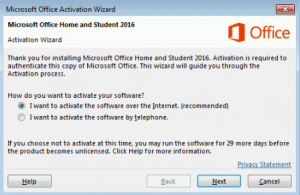
Ich hoffe, dass dieses Tutorial hilfreich war. Wir sind dankbar für das Vertrauen, das Sie uns entgegengebracht haben.

